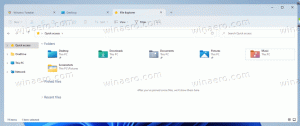Windows 11ビルド22567には、新しいジェスチャー、新しいダイアログで開くなどが含まれています
マイクロソフトは本日、開発チャネルのインサイダーにWindows11ビルド22567をリリースしました。 このビルドでは、Microsoftは で開く ダイアログ、設定ページとオプションの外観をさらに統一しました。 さらにいくつかの新機能があります。
広告
Windows11ビルド22567の新機能
Windows Update
ビルド22567以降、MicrosoftはOSの更新の優先順位を変更しました。 Windows 11は、複数の電源が利用可能な場合に、バックグラウンドでそれらをインストールしようとします。 Microsoftによると、ほとんどの電力網は、再生可能エネルギーや化石燃料など、複数の電源から電力を供給されています。 そのため、Windows 11は、風力、太陽光、水力などのクリーンエネルギー源が大量に利用できるときに更新プログラムをインストールします。
👉アップデートをすぐにインストールする必要がある場合は、 設定 (Win + I)、選択 Windows Update をクリックします 更新を確認する.
あなたはどのように疑問に思う必要があります できます。 Windowsはからデータをフェッチします ElectricMap また WattTime、PCが接続されている場合にのみ使用してください。 そのような機能が現在の場所とデバイスで利用できるかどうかを確認するには、[WindowsUpdate]ページの[設定]を開きます。 次のテキストバナーが表示されます。
できます。 Windowsはからデータをフェッチします ElectricMap また WattTime、PCが接続されている場合にのみ使用してください。 そのような機能が現在の場所とデバイスで利用できるかどうかを確認するには、[WindowsUpdate]ページの[設定]を開きます。 次のテキストバナーが表示されます。
設定でのMicrosoft365サブスクリプション
Microsoftが「Microsoft365サブスクリプション」をテストしていたことを思い出してください。 設定との統合. この機能は、段階的に展開することでインサイダーに公開されます。

更新された 設定>アカウント このページでは、Windows11内のMicrosoft365サブスクリプションの一部として、OneDriveストレージ、定期的な請求、および情報の共有を表示できます。
また、銀行カードの詳細を表示して、支払い方法を更新する必要があるときに通知を受け取ることができるようになりました。 これにより、サブスクリプションを中断することなく使用できるようになります。
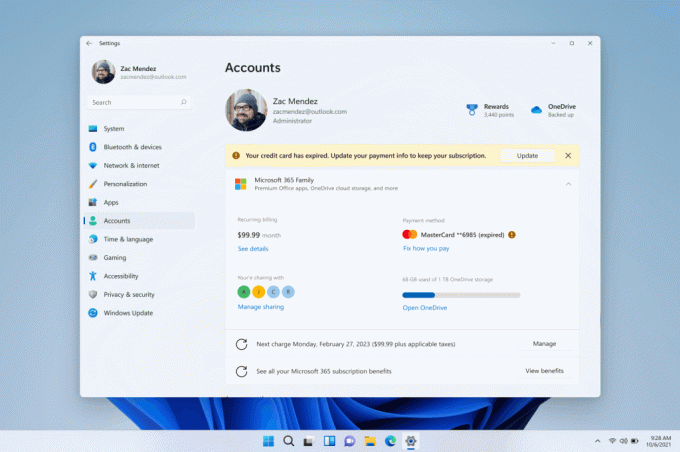
Microsoft 365サブスクライバーでない場合、このページには、Microsoftアカウントに付属する無料機能に関する情報が表示されます。
また、このページから、Office Web Appsにアクセスし、OneDriveストレージを表示し、もちろん、Microsoft365サブスクリプションにサインアップしてより多くの機能のロックを解除することができます。
OOBE:Androidフォンをリンクする
これで、Windows 11の初期設定(OOBE)の手順でAndroidスマートフォンをペアリングできます。 これにより、PCからスマートフォンのコンテンツに即座にアクセスできるようになります。 特に、従来のキーボードとマウスを使用して、モバイルアプリケーションの実行、SMSメッセージの送信、電話の発信などを行うことができます。

今後数週間で、Microsoftは次の目的で使用できる更新されたISOイメージをリリースします。 クリーンインストール オペレーティングシステムまたは仮想マシンをセットアップします。 今すぐ変更を評価したい場合は、 PCをリセット 「設定」->「システム」->「リカバリ」の下の機能。
スマートアプリコントロール(SAC)
Smart App Control(SAC)は、未確認または潜在的に危険なアプリをブロックするWindows11の新しいセキュリティ機能です。 SACは、最新のWindows 11 Insider Build(ビルド22567以降)がクリーンインストールされているデバイスでのみ有効にできます。
最初、SACは評価モードで動作します。 評価モードでは、日常のタスクを不必要に中断することなく保護できるかどうかを調査します。 その場合、機能は自動的に有効になります。 それ以外の場合は、自動的にオフになります。 ユーザーは、評価モードでSACを手動で有効にすることもできます。 Windowsセキュリティ 下のアプリ アプリケーション/ブラウザ制御.

更新された「プログラムから開く」ダイアログ
Windows 11には、Windows 11の設計原則を使用するモダンでスタイリッシュな[プログラムから開く]ダイアログが、その他のいくつかの改善とともに含まれるようになりました。 いくつか例を挙げると、明るいテーマと暗いテーマをサポートしています。
![Windows11更新された[プログラムから開く]ダイアログ](/f/3e9fae43ef4ab4447f7a4fb1f9cd7988.png)
さらに、ファイルタイプのアプリケーションのデフォルトを直接設定するには、特別なボタンを使用できます。 この機能は、まだすべてのWindowsInsiderで利用できるわけではありません。 それは段階的な展開です。 ここで学ぶ 今それを有効にする方法。
新しい音声コマンド
音声入力の次の新しいコマンドが、開発チャネルのすべてのインサイダーで使用できるようになりました。
| これを挿入するには | これ言ってみて |
| 入力 | 「Enterキーを押す」 |
| バックスペース | 「PressBackspace」、「Backspace」 |
| スペース | 「スペースを押す」、「スペースを挿入する」 |
| タブ | 「プレスタブ」、「タブ」 |
設定アプリ
Microsoft 365サブスクリプションオプションに加えて、設定アプリにはさらにいくつかの改善があります。
- 設定アプリのより多くのページで、あらゆる場所でWinUIコントロールが使用されるようになりました。
- 設定を見つけやすくするために、Microsoftは検索エンジンに多くの改良を加えました。 これらの改善により、ユーザーはより正確な検索結果を得ることができ、最も関連性の高い結果がリストの上部に表示されます。
- これで、ハードウェアの音量インジケーターのアイコンを使用して、サウンドのオンとオフを切り替えることができます。
その他の変更
- スタートメニューでピン留めされたアプリアイコンを別のアイコンに合わせると、フォルダーが作成されることを示唆する小さなアニメーションが表示されます。
- タッチスクリーンのマルチフィンガージェスチャが更新され、指に追従する応答性の高い美しいアニメーションを楽しむことができます。
- Devチャネルのすべてのインサイダーは、Microsoft Storeからオフライン音声パックをダウンロードできるようになりました。これにより、音声認識のパフォーマンスが向上します。
- 複数のマイクがデバイスに接続されている場合、Devチャネルのすべてのインサイダーが音声入力用のマイクを選択できるようになりました。
- ザ 更新されたタスクマネージャー ビルド22557で導入されたFluentDesignスタイルのは、Devチャネルのすべてのインサイダーが利用できるようになりました。
をチェックしてください 公式発表 一般的な修正と既知の問題について詳しく知るため。